Registerkarte Übersicht
Die Registerkarte Übersicht zeigt alle wichtigen Informationen einer Bestellung an. Dazu gehören beispielsweise die Rechnungsadresse, eine davon abweichende Lieferadresse, die bestellten Artikel, der Gesamtpreis mit seinen einzelnen Positionen, die Zahlungsart und die Versandart. Die Bestellung erhält eine Bestellnummer, der Kunde eine Kundennummer, sofern es sich um eine Erstbestellung handelt. Darüber hinaus wird eine kurze Zusammenfassung der Bestellungen des Tages und aller Bestellungen im Shop ausgegeben.
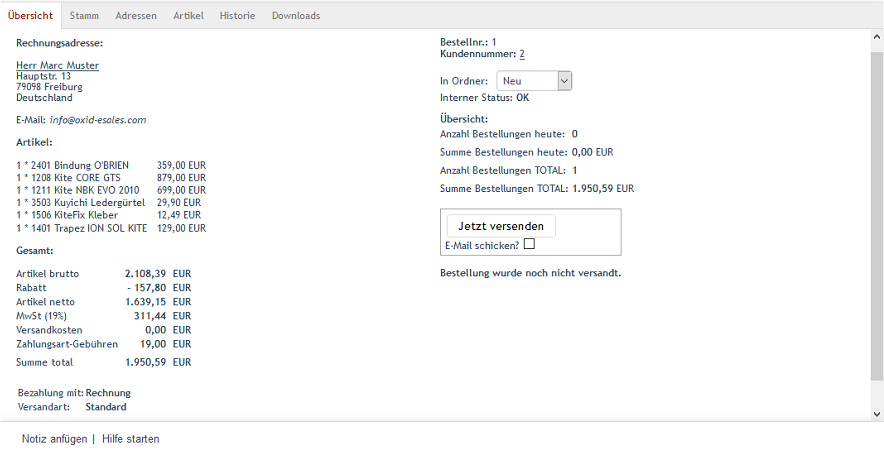
- Rechnungsadresse
Es wird die Adresse angezeigt, an die die Rechnung für die Bestellung geschickt werden soll. Der Kunde hat diese Anschrift während der Registrierung im Shop oder beim Einkauf ohne Registrierung angegeben. Zusätzlich wird die E-Mail-Adresse des Kunden als Link angezeigt, so dass ein Klick darauf eine neue E-Mail öffnet, mit der dem Kunden beispielsweise eine Rechnung zugeschickt werden kann.
- Lieferadresse
Sollen die Artikel an eine andere als die Rechnungsadresse versendet werden, kann bei der Bestellung eine Lieferadresse angegeben bzw. ausgewählt werden. In diesem Fall wird die Lieferadresse neben der Rechnungsadresse angezeigt.
- Artikel
Hier werden alle Artikel dieser Bestellung mit Anzahl, Artikelnummer, Artikeltitel und Preis aufgelistet. Auf der Registerkarte Artikel kann die Anzahl der bestellten Artikel nachträglich geändert werden. Es ist auch möglich, Artikel der Bestellung zu stornieren und zu löschen.
- Gesamt
Unter Gesamt findet sich der Gesamtpreis der Bestellung mit seinen einzelnen Positionen. Der Artikelpreis wird brutto und netto angezeigt, ein gewährter Rabatt und die Mehrwertsteuer werden ausgewiesen. Hinzu kommen die Versandkosten und eine mögliche Gebühr für die Zahlungsart.
- Bezahlung mit
Zahlungsart, die bei der Bestellung durch den Kunden gewählt wurde. Die Zahlungsart kann bei Bedarf durch den Shopbetreiber auf der Registerkarte Stamm geändert werden.
- Versandart
Versandart, die bei der Bestellung durch den Kunden gewählt wurde. Auch die Versandart lässt sich, wenn notwendig, auf der Registerkarte Stamm ändern.
- Mitteilung
Im zweiten Schritt des Bestellprozesses kann der Kunde eine Mitteilung für den Shopbetreiber in ein dafür vorgesehenes Eingabefeld eintragen. Die Mitteilung wird hier angezeigt. Nutzt der Kunde diese Möglichkeit nicht, ist an dieser Stelle der Standardtext "Hier können Sie uns noch etwas mitteilen." zu sehen.
- Bestellnr.
Der Shop vergibt eine fortlaufende Bestellnummer. Die erste Bestellung, die im Shop eingeht, hat die Bestellnummer 1. Manchmal soll ein Shop aber mit einer höheren Bestellnummer starten. Shopbetreiber finden das oft professioneller. Eventuell macht auch ein eingesetztes Warenwirtschaftssystem eine höhere Nummerierung notwendig. Dafür müssen Sie lediglich die Bestellnummer der letzten Bestellung erhöhen. Von nun an zählt der Shop ab dieser Bestellnummer weiter.
- Kundennummer
Kauft ein Kunde zum ersten Mal im Onlineshop ein, wird er als Benutzer angelegt und erhält eine Kundennummer. Diese wird fortlaufend vergeben, kann aber auch verändert werden, indem die Kundennummer des zuletzt angelegten Benutzers geändert wird. Gehen Sie dafür zu , ändern Sie die Kundennummer auf der Registerkarte Stamm und speichern Sie Ihre Änderungen. Der Shop zählt danach ab der neuen Kundennummer weiter.
- In Ordner
Wurden im Shop Artikel bestellt, wird eine Bestellung dazu angelegt und im Ordner "Neu" abgelegt. Standardmäßig gibt es drei Ordner für Bestellungen: "Neu", "Bearbeitet" und "Probleme". Sie können Bestellungen in einen anderen Ordner verschieben, beispielsweise in den Ordner "Bearbeitet". Das erleichtert das Auffinden von Bestellungen über das Filtern und Suchen.
Es lassen sich weitere Ordner anlegen, um die Klassifizierung von Bestellungen zu verfeinern und an Ihre speziellen Erfordernisse anzupassen. Neue Ordner werden auf der Registerkarte Einstell. unter definiert. Klicken Sie auf Administrationsbereich, um die Einstellungen anzuzeigen. Jeder Ordner der Bestellverwaltung hat einen Eintrag mit folgender Syntax:
Sprachkonstante Ordnername => hexadezimale Farbdefinition. Eine Sprachkonstante wird verwendet, damit die Ordner sprachabhängig angezeigt werden können. Die Übersetzung für die Standardordner ist in der jeweiligen Sprachdatei/application/views/admin/locale/lang.phpzu finden. Für neue Ordner sollte die benutzerdefinierte Sprachdateicust_lang.phpverwendet werden. Die Schriftfarbe, in welcher der Ordner angezeigt werden soll, wird nach dem Schema #RRGGBB definiert. Beispiel: Ordner "Storno" in dunkelblauer Beschriftung - ORDERFOLDER_STORNO => #000088- Interner Status
Falls bei der Verarbeitung einer Bestellung ein Fehler auftrat, wird dieser angezeigt.
- Übersicht
Die Übersicht zeigt die Anzahl der Bestellungen und die Bestellsumme des aktuellen Tages an. Diese Information wird ergänzt durch die Anzahl aller Bestellungen im Shop und der gesamten Bestellsumme.
- Jetzt versenden
Werden die Artikel an den Käufer versendet, kann der Shopbetreiber das bei der Bestellung dokumentieren. Ein Klick auf die Schaltfläche Jetzt versenden ändert den Bestellstatus und den Hinweis Bestellung wurde noch nicht versandt. Stattdessen wird nun ein Hinweis ausgegeben, der den Versand mit Datum und Uhrzeit bestätigt. Zusätzlich wird die Schaltfläche Versendedatum zurücksetzen eingeblendet. Damit kann das bisherige Datum des Versandes zurückgesetzt und die Ware mit aktuellem Datum erneut verschickt werden.
- E-Mail schicken?
Ist das Kontrollkästchen E-Mail schicken? angehakt, wird der Kunde per E-Mail über den Versand informiert. Die E-Mail enthält die Lieferadresse, die Bestellnummer und eine Auflistung der versendeten Artikel mit Link zur Artikelbewertung. Wurde auf der Registerkarte Stamm ein Tracking Code bei den Versandinformationen eingetragen, führt ein Link zur Sendungsverfolgung direkt auf die Webseite von DPD Deutschland.